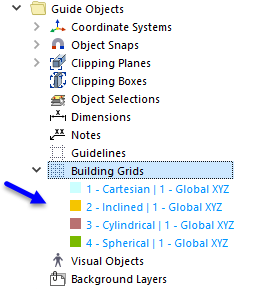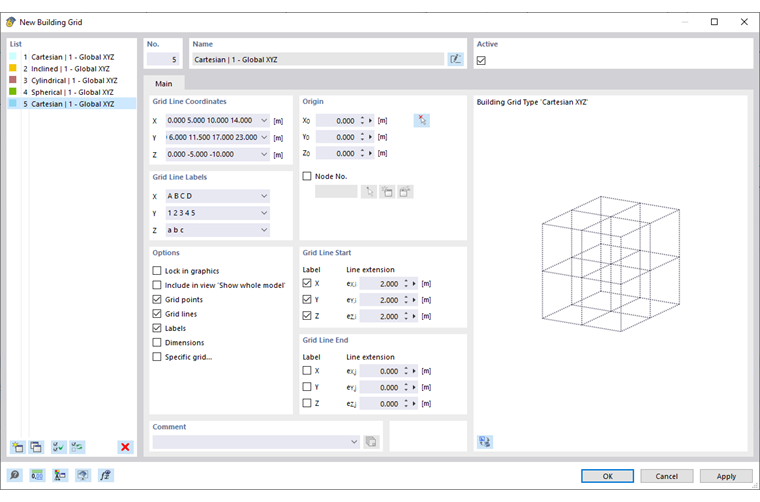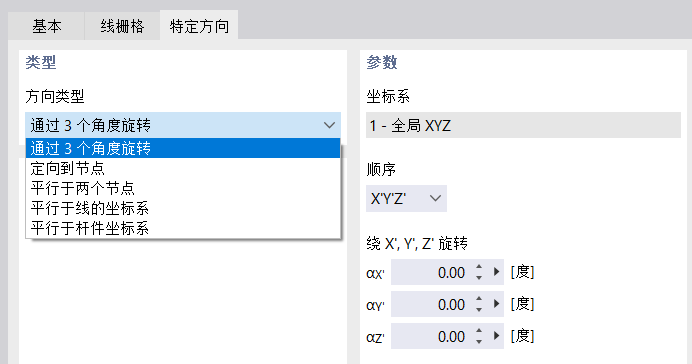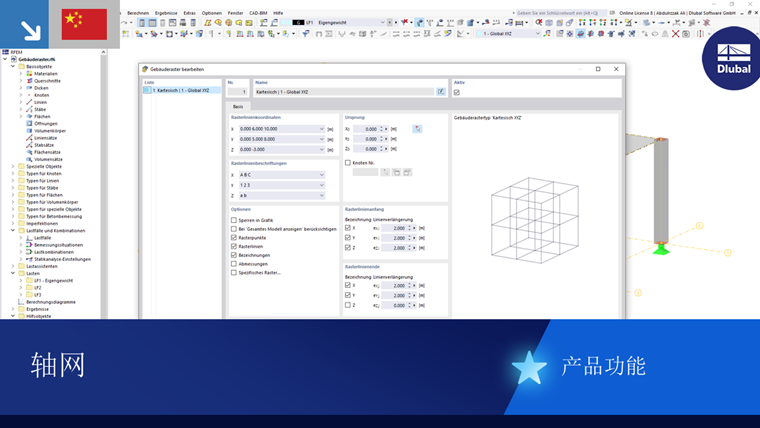自定义建筑网格使建模表面、梁格或格子结构更加容易。平面或空间网格线的交点提供了定义线、杆和表面的点。如果启用了“建筑网格”选项的对象捕捉,您可以利用建筑网格来设置对象(详见章节Objektfänge)。您还可以通过
![]() 按钮在
CAD工具栏
中快速控制此设置。
按钮在
CAD工具栏
中快速控制此设置。
有四种预设网格类型,您可以根据需要调整和用于输入。
在“新建筑网格”对话框中,您可以创建自定义网格。
“活动”控制框控制所选网格是否显示在工作窗口中。
基础
在“基础”选项卡中,您可以进行建筑网格的基本设置。
网格线坐标
在此部分输入网格线的坐标。请用空格分隔(参见)。注意维护坐标的连续升序或降序。
对于规则网格,请输入第一条线的坐标。然后添加其他网格线的数量,并用距离乘以该值(例:4*5.000表示“另外四条线,每隔5000 m”)。
如果通过旋转(圆柱形或球形)创建一个特定网格,您可以在自定义的输入字段中设置旋转角度和距离。
网格线标记
在此部分中指定网格线的标记。自动补全预设输入;当您在上面的部分插入坐标时。工具提示在这里也提供了有用的指导。
原点
将网格的零点放置在现有的或新的“节点”中。您也可以通过输入坐标或使用
![]() 按钮图形设定点来将原点放置在任意点。
按钮图形设定点来将原点放置在任意点。
选项
您可以在此部分影响建筑网格的显示:
- 图形锁定:网格在图形中不能被移动。
- 在“显示整个模型”中考虑:网格将在全视图中显示。
- 网格点:显示网格线的交点。
- 网格线:显示网格线。
- 标记:当激活“标记”选项时,网格线的标注将显示在网格线的起点和终点。
- 尺寸:显示网格点的尺寸信息。
- 特定网格:可以使线网格倾斜、旋转或对准参考对象(见选项卡特定网格)。
网格线起点 / 网格线终点
使用“线延伸”功能,可以将网格线超过线的边界交点延长。分别为相关的轴输入尺寸。
“标记”控制框决定是否显示网格线的标注,以及在哪些轴和线端显示。
特定网格
当您在“基础”选项卡中勾选“特定网格”时,将会显示“特定网格”选项卡。您可以在这里更改网格类型,旋转网格或对准到其他对象。
类型
“网格类型”描述了建筑网格的几何基本形状。列表中提供以下选项:
- 笛卡尔:网格在笛卡尔坐标系中生成。
- 倾斜:正交对准的网格按一个倾斜角旋转。
- 圆柱形:网格通过点绕Z轴旋转生成。
- 球形:网格通过点绕两轴旋转生成。
设置“坐标系”,它是建筑网格参考的对象。您可以在列表中选择一个自定义坐标系统或使用按钮
![]() 新创建一个。
新创建一个。
“旋转类型”决定建筑网格的旋转方式。列表中提供以下选项:
- 用三个角度旋转:网格围绕全局轴旋转,角度为αX', αY' 和 αZ'
- 定向到节点:将网格轴X'和Y'对准一个节点
- 平行于两个节点:使网格对准两个节点的连线
- 平行于线的内坐标系 / 平行于杆的内坐标系:使网格对准一条线或一根杆的局部轴
旋转参数
此部分与“旋转类型”相协调。您可以在此指定对象或旋转角度。
倾斜角
此部分在网格类型“倾斜”时显示。您可以在此指定围绕X、Y和Z轴的旋转角度α。